FC2アクセス解析 マニュアル
アクセス解析を設置しよう! (ホームページの場合)
現在パソコン版のマニュアルを表示中
スマートフォン版を表示 »こちらでは、アクセス解析のホームページへの設置方法について
ご案内いたします。
アクセス解析を行うには以下の3つの設定が必要です。
- 解析用HTMLタグの取得・設置
- 解析用アイコンの選択
- 解析対象ページの登録
1.解析用アイコンの選択
アイコンタイプにチェックを入れ、アイコン一覧からアイコンを選択してください。
表示位置を指定して、プレビューで確認します。
よければ【 広告の設定 】をクリックします。
これでアイコンの設定は終わりです。
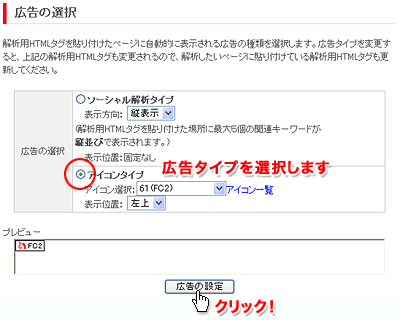
※「ソーシャル解析タイプ」⇔「アイコンタイプ」に変更した場合は、
ページに挿入した解析用HTMLタグをはり替えてください。
2.解析用HMLタグの取得・設置
管理画面にログインし、左メニュー【 設定 】の
【 解析用HTMLタグ 】をクリックしてください。
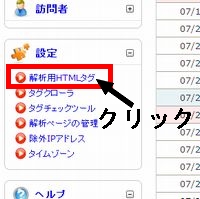
▽枠内のHTMLタグをコピーします。必ず、
<!-- [FC2 Analyzer] http://analyzer.fc2.com/ --> から
<!-- [FC2 Analyzer] --> まですべてコピーします。
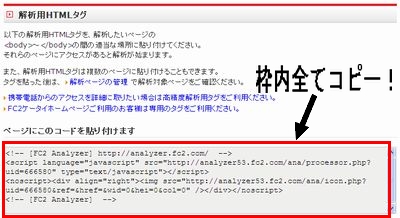
ホームページに設置する
ホームページに設置する場合もブログと同様に、
コピーしたタグを解析したいページのHTMLの <body>~</body> 内に挿入します。
●HTML内入力例●
<head>
<title>これはテストのページです。</title>
</head> <body> <!-- [FC2 Analyzer] http://analyzer.fc2.com/ --> <script language="javascript" src="http://analyzer53.fc2.com /ana/processor.php?uid=000000" type="text/javascript"></script> <noscript><div align="right"><img src="http://analyzer53.fc2.com /ana/icon.php?uid=000000&ref=&href=&wid=0&hei=0&col=0" /></div></noscript> <!-- [FC2 Analyzer] --> ~(以下略) </body> </html>
解析用HTMLタグは、できるだけページの上部に設置した方が、
より精度の高い解析を行うことができます。
3.解析対象ページの登録
アクセス解析の管理画面にログインし、左側メニューの【 設定 】にある
【 解析ページの管理 】をクリックしてください。
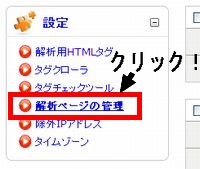
解析したいページのURLとタイトルを入力して、【 ページの追加 】をクリックしてください。
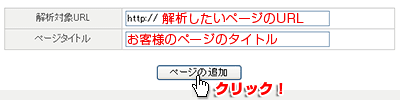
【 解析ページの登録と削除 】に、登録したページが追加されたら完了です。
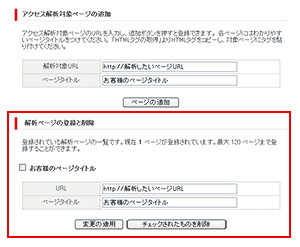
お問い合わせ
ヘルプをご覧になっても問題が解決されない場合は、サポートへお問い合わせください。
FC2アクセス解析に関するお問い合わせはこちら